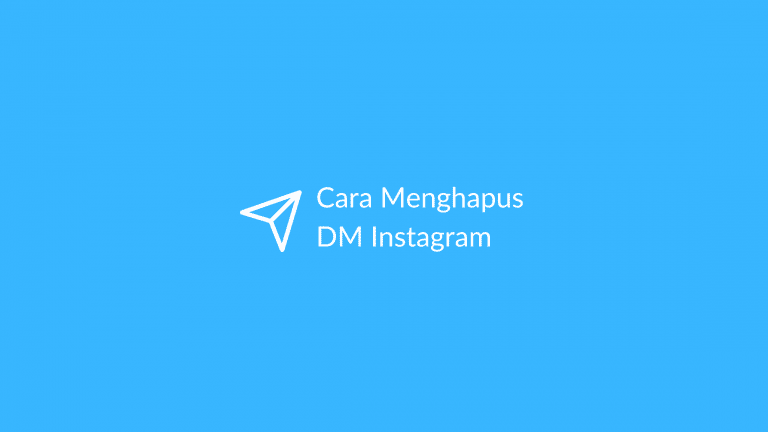Mungkin banyak dari pengguna twitter yang memiliki username pada saar peroses pembuatan akun. Disini mungkin pengguna ingin melakukan cara mengganti username twitter karena sudah tidak ingin menggunakan username lama yang telah dibuat tersebut.
Username twitter adalah nama pengguna yang unik dan terkait dengan akun pengguna di platform twitter. Username ini merupakan identitas anda yang ditampilkan di profil twitter dan digunakan oleh pengguna lain untuk mencari dan menghubungi akun tersebut.
Contoh username twitter adalah “@johndoe” atau “@username123”. Ketika seseorang mencari atau menyebut akun anda di twitter, mereka akan menggunakan username anda, seperti dengan menyertakan “@” di depannya lalu mencarinya melalui kolom yang tersedia.
Penting untuk memilih username twitter yang mudah diingat, relevan dengan identitas atau brand, dan tidak mengandung informasi pribadi yang sensitif. Jika username yang anda inginkan sudah diambil oleh pengguna lain, anda harus mencari username alternatif yang tersedia.
Hal itu memungkinkan anda untuk menyangkutkan username yang kurang relavan dan tidak menarik. Sehingga beberapa pengguna ingin mengganti username twitter tersebut. Tidak usah khawatir, karena kami disini akan membagikan bagaimnya caranya dibawah ini.
Hal Yang Perlu Diperhatikan Saat Mengganti Username Twitter

Sebelum masuk ke dalam pembahan utama cara mengganti username twitter. Ada beberapa hal yang perlu anda ketahui terlebih dahulu mengenai hal yang perlu diperhatikan sebelum mengganti usernama atau nama pada akun twitter yang dimiliki.
Baca Juga: Cara Melihat Komentar Di Twitter
Dengan mengetahui beberapa hal tersebut, nantinya anda bisa membuat username yang labih relavan dan mudah diingat. Dengan begitu, anda tidak perlu menggantinya lagi karena username yang tidak sesuai atau relavan, dan lain sebagainya.
Berikut hal yang perlu anda perhatikan sebelum mengganti username/nama twitter:
- Mengubah nama (username) tidak akan berpengaruh pada pengikut (followers), Direct Message, dan balasan
- Mengubah username twitter, maka username sebelumnya dapat digunakan oleh pengguna lain
- Username harus berisi lebih dari 4 karakter dan maksimum 15 karakter
- Username yang dibuat hanya dapat memuat huruf, angka, dan garis bawah
- Untuk nama tampilan, anda bisa membuatnya dengan panjang hingga 50 karakter
Itulah beberapa hal yang perlu anda perhatikan sebelum mengubah username akun twitter yang dimiliki. Sehingga nama atau username yang akan anda buat nanti jadi lebih menarik dan mudah diingat oleh pengguna lainnya yang ada di twitter.
Cara Mengganti Username Twitter

Seperti yang kita ketahui, twitter merupakan media sosial yang sangat populer dan kalangan masyarakat. Tentu saja setiap akun twitter yang dibuat memerlukan identias kepemilikan seperti username atau nama pengguna pada akun twitter tersebut.
Biasanya, pada saat proses pembuatan akun twitter anda akan diminta untuk membuat username. Jadi, memasukan username ini juga tidak bisa dilakukan apabila username yang akan anda masukan tersebut telah digunakan oleh pengguna twitter lainnya.
Baca Juga: Cara Menghapus Followers Twitter
Sehingga pada saar proses pembuatan akun, banyak pengguna twitter yang memasukan username dengan nama yang kurang menarik. Dari beberapa kasus tersebut, banyak sekali pengguna yang ingin mengganti username twitter yang dimilikinya.
Ada beberapa cara mengganti username twitter yang dapat anda lakukan dengan mudah dan cepat. Untuk lebih jelasnya, anda dapat menyimak pembahasannya beserta langkah langkahnya yang telah kami bagikan sebagai berikut ini.
Mengganti Username Twitter Lewat Android dan iPhone
Langkah pertama cara mengganti username twitter yang dapat anda lakukan ialah lewat android dan iphone. Caranya sendiri cukup mudah, karena anda hanya perlu menggunakan aplikasi twitter itu sendiri untuk melakukannya. Adapun langkahnya sebagai berikut:
- Silahkan buka aplikasi twitter terlebih dahulu
- Pada perangkat android atau iphone anda
- Jika sudah masuk ke halaman utama aplikasi
- Kemudian masuk ke laman profil akun
- Lalu klik menu pengaturan dan privasi
- Selanjutnya klik menu account/akun
- Berikutnya klik kolom username
- Setelah itu, lakukan pembaruan username
- Masukan username yang diinginkan
- Jika sudah, lalu klik save untuk menyimpannya
- Selesai
Mengganti Username Twitter Di Laptop
Langkah kedua untuk mengganti username/nama twitter ialah di laptop atau pc. Tentu saja cara ini bisa anda lakukan dengan mengunjungi laman situs resmi twitter itu sendiri melalui browser. Untuk lebih jelasnya, simak langkahnya sebagai berikut ini:
- Silahkan akses laptop atau pc anda
- Kemudian kunjungi laman situs twitter.com
- Silahkan log-in menggunakan akun yang dimiliki
- Setelah masuk ke halaman utama aplikasi
- Lalu masuk ke laman profil akun twitter
- Tap menu pengaturan dan privasi
- Selanjutnya klik account/akun
- Jika sudah, lalu klik kolom username
- Berikutnya lakukan pembaruan username
- Silahkan masukan username yang diinginkan
- Bila sudah, lalu klik save untuk menyimpannya
- Selesai
Cara Mengganti Nama Profil Twitter

mengganti nama profil twitter tentunya sangat berbeda dengan cara mengganti username twitter yang telah kami bagikan sebelumnya. Pasalnya, nama profil twitter ini adalah sebuah display name atau nama pengguna pada akun twitter tersebut.
baca Juga: Nama Twitter Aesthetic
Namun untuk caranya sendiri tidak jauh berbeda, karena anda bisa menggunakan perangkat hp maupuan laptop. Nah, untuk langkahnya sendiri cukup mudah karena anda hanya perlu mengikutinya sebagai berikut ini. Simak langkahnya hingga akhir:
- Jalankan aplikasi twitter terlebih dahulu
- Lalu masuk ke halam profil akun twitter
- Kemudian klik opsi edit profil
- Silahkan klik kolom nama untuk mengubahnya
- Selanjutnya masukan nama yang diinginkan
- Setelah itu, klik save untuk menyimpan perubahan
- Selesai
Perbedaan Display Name Dan Username Twitter
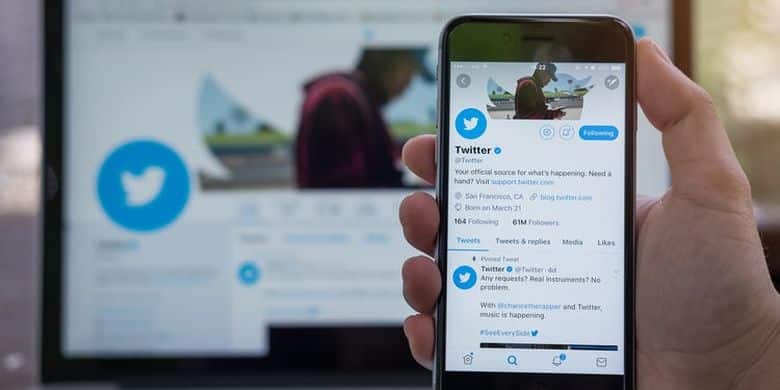
Mungkin beberapa pengguna merasa bingung dengan usernama twitter tu yang mana? Sebenarnya nama pada akun twiterr dibagi menjadi dua yakni display name dan username. Nah keduanya itu memiliki arti yang berbeda beda namun tetap sama.
Baca Juga: Cara Menghapus Akun Twitter Tanpa Login
Jadi perbedaan nya apa? Kami disini akan memberikan penjelasannya kepada pengguna sekalian yang belum mengetahuinya. Untuk perbedaan display name dan username dapat anda lihat pada perbedaan yang telah kami bagikan sebagai berikut ini:
Display Name (nama tampilan)
Display name adalah nama yang muncul di profil twitter anda dan ditampilkan di sebelah foto profil. Nama tampilan dapat berupa nama asli anda, nama perusahaan, nama brand, atau apapun yang ingin anda tampilkan sebagai identitas pada akun Twitter.
Anda dapat mengubah nama tampilan sesuai keinginan anda kapan pun tanpa batasan, selama nama tampilan tersebut mematuhi kebijakan twitter. Perlu dicatat bahwa perubahan nama tampilan tidak mempengaruhi alamat URL (link) profil twitter anda.
Username (nama pengguna)
Username juga dikenal sebagai nama pengguna atau Handle adalah nama unik yang digunakan untuk mengidentifikasi akun twitter. Username twitter dimulai dengan tanda @ diikuti oleh kombinasi huruf, angka, dan garis bawah.
Username twitter harus unik dan setiap akun memiliki username yang berbeda beda. Username twitter digunakan untuk menyebut atau mencari akun twitter anda. Tentu saja username ini sangat penting, karena menyangkun nama pengguna.
Jadi, secara singkat, Display Name (Nama Tampilan) adalah nama yang muncul di profil twitter anda. Sedangkan Username (Nama Pengguna) adalah nama unik yang digunakan untuk mengidentifikasi akun dan digunakan dalam URL profil.
Penutup
Itulah tadi pembahasan mengenai cara mengganti username twitter terbaru. Dengan mengetahui langkah langkah yang telah kami berikan, maka dilain waktu anda bisa mengubah username twitter tersebut dengan mudahnya. Karena anda sudah mengetahui proses langkahnya.
Demikian pembahasan yang dapat kami berikan, semoga bermanfaat dan jangan lupa untuk di share ke pengguna lainnya melalui media sosial yang dimiliki. Silahkan lakukan komentar apabila ada pembahasan yang kurang mengerti melalui kolom yang telah disediakan dibawah ini.